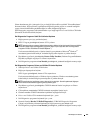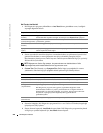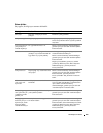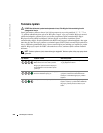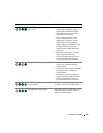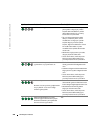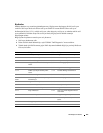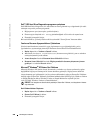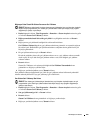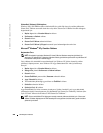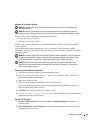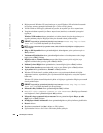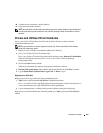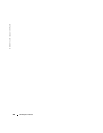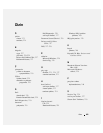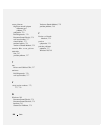Hızlı Başvuru Kılavuzu
263
20
Virüsten koruma yazılımınızı yeniden yükleyin.
21
Programlarınızı yeniden yükleyin.
NOT:
Microsoft Office veya Microsoft Works Suite programlarını yeniden yüklemek veya etkinleştirmek
için, Microsoft Office veya Microsoft Works Suite CD'sinin arkasında bulunan Ürün Anahtarı numarası
gereklidir.
Drivers and Utilities CD'sini Kullanma
Drivers and Utilities CD'sini (ResourceCD olarak da bilinir) Windows işletim sistemini
çalıştırırken kullanmak için:
NOT:
Aygıt sürücülerine ve kullanıcı belgelerine erişmek için,
Drivers and Utilities
CD'sini
Windows
çalıştırırken kullanmanız gerekir.
1
Bilgisayarı açın ve Windows masaüstünün yüklenmesini bekleyin.
2
Drivers and Utilities
CD'sini CD sürücüye takın.
Drivers and Utilities
CD'sini bu bilgisayarda ilk kez kullanıyorsanız,
ResourceCD Installation
(Kaynak CD Kurulumu) penceresi açılır ve
Drivers and Utilities
CD'sinin yüklemeye
başlayacağını bildirir.
3
Devam etmek
için
Tamam'ı tıklatın.
Yüklemeyi tamamlamak için yükleme programının istediklerini yanıtlayın.
4
Welcome Dell System Owner
(Hoş Geldiniz Dell Sistemi Sahibi) ekranında
İleri
'yi tıklatın.
5
Uygun
Sistem Modeli
,
İşletim Sistemi
,
Aygıt Türü
,
ve
Konu
'yu seçin.
Bilgisayarınızın Sürücüleri
Bilgisayarınız için bir aygıt sürücüleri listesi görüntülemek için:
1
Topic
(Konu) açılan menüsünde
My Drivers
'ı (Sürücülerim) tıklatın.
Drivers and Utilities
CD'si (isteğe bağlı) bilgisayarınızın donanımını ve işletim sistemini tarar ve
sistem yapılandırmanız için aygıt sürücülerinin bir listesi görüntülenir.
2
Uygun sürücüyü tıklatın ve sürücüyü bilgisayarınıza yükleme yönergelerini uygulayın.
Bilgisayarınız için kullanılabilen tüm sürücüleri görmek için, Topic açılan menüsünde Drivers'ı
tıklatın.